RabbitMQは、Advanced Message Queuing Protocol(AMQP)を実装するオープンソースのメッセージブローカーソフトウェアです。 RabbitMQは、パブリッシャー(メッセージを公開するアプリケーション)からメッセージを受信し、それらをコンシューマー(メッセージを処理するアプリケーション)にルーティングすることで機能します。
関連コンテンツ
- ArchLinuxにErlangをインストールする方法
- FreeBSD13にErlangをインストールする方法
- FreeBSD13にRabbitMQをインストールする方法
- Ubuntu20.04にErlangをインストールする方法
- OpenSUSELeap15.3にErlangをインストールする方法
- OpenSUSELeap15.3にRabbitMQをインストールする方法
- Fedora35にErlangをインストールする方法
- Fedora35にRabbitMQをインストールする方法
- Rocky Linux / Alma Linux /CentOS8にErlangをインストールする方法
- Rocky Linux /Centos8にEPELリポジトリをインストールして有効にする方法
前提条件
フォローするには、次のものがあることを確認してください
- 更新されたArchlinuxマシン
- インターネットへのアクセス
- rootアクセスまたはSudoアクセスを持つユーザー
目次
- システムの更新
- Erlangのインストール
- RabbitMQのインストール
- rabbitmq-serverサービスの開始と有効化
- オプション:RabbitMQダッシュボードの有効化
- 基本的なRabbitMQユーザー管理コマンド
1。システムの更新
続行する前に、サーバーパッケージが最新であることを確認してください。これを実現するには、次のコマンドを使用します。
sudo pacman -Syyu2。 Erlangのインストール
RabbitMQパッケージは、デフォルトのArchlinuxリポジトリにあります。次のコマンドを使用してインストールします:
sudo pacman -S erlang4。 Rabbitmqのインストール
RabbitMQは、デフォルトのUbuntuリポジトリにあります。次のコマンドを使用してインストールします:
sudo pacman -S rabbitmq
パッケージの詳細は、pacmanを使用して問い合わせることができます オプション -Qiを指定したコマンド 。
$ sudo pacman -Qi rabbitmq
Name : rabbitmq
Version : 3.8.22-1
Description : Highly reliable and performant enterprise messaging implementation of AMQP written in Erlang/OTP
Architecture : any
URL : https://rabbitmq.com
Licenses : MPL
Groups : None
Provides : None
Depends On : util-linux inetutils erlang-nox socat
Optional Deps : rabbitmqadmin: CLI management tool
logrotate: rotate log files
Required By : None
Optional For : None
Conflicts With : None
Replaces : None
Installed Size : 17.29 MiB
Packager : Levente Polyak <[email protected]>
Build Date : Tue 07 Sep 2021 09:06:32 PM UTC
Install Date : Sat 04 Dec 2021 03:57:11 PM UTC
Install Reason : Explicitly installed
Install Script : Yes
Validated By : Signature 5。 rabbitmq-serverサービスの開始と有効化
サービスを開始する
sudo systemctl start rabbitmq次に、ステータスをチェックして実行中であることを確認します
$ sudo systemctl status rabbitmq
● rabbitmq.service - RabbitMQ broker
Loaded: loaded (/usr/lib/systemd/system/rabbitmq.service; disabled; vendor preset: disabled)
Active: active (running) since Sat 2021-12-04 15:58:46 UTC; 7s ago
Main PID: 14398 (beam.smp)
Status: "Initialized"
Tasks: 24 (limit: 4606)
Memory: 93.3M
CGroup: /system.slice/rabbitmq.service
├─14398 /usr/lib/erlang/erts-12.1.5/bin/beam.smp -W w -MBas ageffcbf -MHas ageffcbf -MBlmbcs 512 -MHlmbcs 512 -MMmcs 30 -P 1048576 -t 5000000 -stbt db -zdbbl 128000 -sbwt none -sbwtdcpu >
├─14410 erl_child_setup 1024
├─14436 /usr/lib/erlang/erts-12.1.5/bin/epmd -daemon
├─14459 inet_gethost 4
└─14460 inet_gethost 4
Dec 04 15:58:42 ip-10-2-40-103 rabbitmq[14398]: TLS Library: OpenSSL - OpenSSL 1.1.1k 25 Mar 2021
Dec 04 15:58:42 ip-10-2-40-103 rabbitmq[14398]: Doc guides: https://rabbitmq.com/documentation.html
Dec 04 15:58:42 ip-10-2-40-103 rabbitmq[14398]: Support: https://rabbitmq.com/contact.html
Dec 04 15:58:42 ip-10-2-40-103 rabbitmq[14398]: Tutorials: https://rabbitmq.com/getstarted.html
Dec 04 15:58:42 ip-10-2-40-103 rabbitmq[14398]: Monitoring: https://rabbitmq.com/monitoring.html
Dec 04 15:58:42 ip-10-2-40-103 rabbitmq[14398]: Logs: /var/log/rabbitmq/[email protected]
Dec 04 15:58:42 ip-10-2-40-103 rabbitmq[14398]: /var/log/rabbitmq/[email protected]_upgrade.log
Dec 04 15:58:42 ip-10-2-40-103 rabbitmq[14398]: Config file(s): (none)
Dec 04 15:58:45 ip-10-2-40-103 rabbitmq[14398]: Starting broker... completed with 0 plugins.
Dec 04 15:58:46 ip-10-2-40-103 systemd[1]: Started RabbitMQ broker.これで、起動時に有効にできます
sudo systemctl enable rabbitmqあなたはrabbitmq内部のステータスを得ることができます:
$ sudo rabbitmqctl status6。オプション:RabbitMQダッシュボードの有効化
rabbitmq-plugins enableを使用します 管理ダッシュボードを有効にするコマンド:
$ sudo rabbitmq-plugins enable rabbitmq_management
/usr/lib/erlang/erts-12.1.5/bin/beam.smp: /usr/lib/libncursesw.so.6: no version information available (required by /usr/lib/erlang/erts-12.1.5/bin/beam.smp)
Enabling plugins on node [email protected]:
rabbitmq_management
The following plugins have been configured:
rabbitmq_management
rabbitmq_management_agent
rabbitmq_web_dispatch
Applying plugin configuration to [email protected]
The following plugins have been enabled:
rabbitmq_management
rabbitmq_management_agent
rabbitmq_web_dispatch
started 3 plugins.Webサービスはポート15672でアップリッスンしています
$ ss -tunlp | grep 15672
tcp LISTEN 0 1024 0.0.0.0:15672 0.0.0.0:*
URL http://[server_ip]:15672を開いてアクセスします http://127.0.0.1:15672
デフォルトでは、ゲスト ユーザーが存在し、localhostからのみ接続できます 。このユーザーは、パスワード「guest」を使用してローカルでログインできます。
ネットワークにログインできるようにするには、次のような管理者ユーザーを作成します。
$ sudo rabbitmqctl add_user admin Secr3t Adding user "admin" ... Done. Don't forget to grant the user permissions to some virtual hosts! See 'rabbitmqctl help set_permissions' to learn more. $ sudo rabbitmqctl set_user_tags admin administrator Setting tags for user "admin" to [administrator] ...
この管理者のユーザー名と割り当てられたパスワードでログインします。以下のようなインターフェースが表示されます:
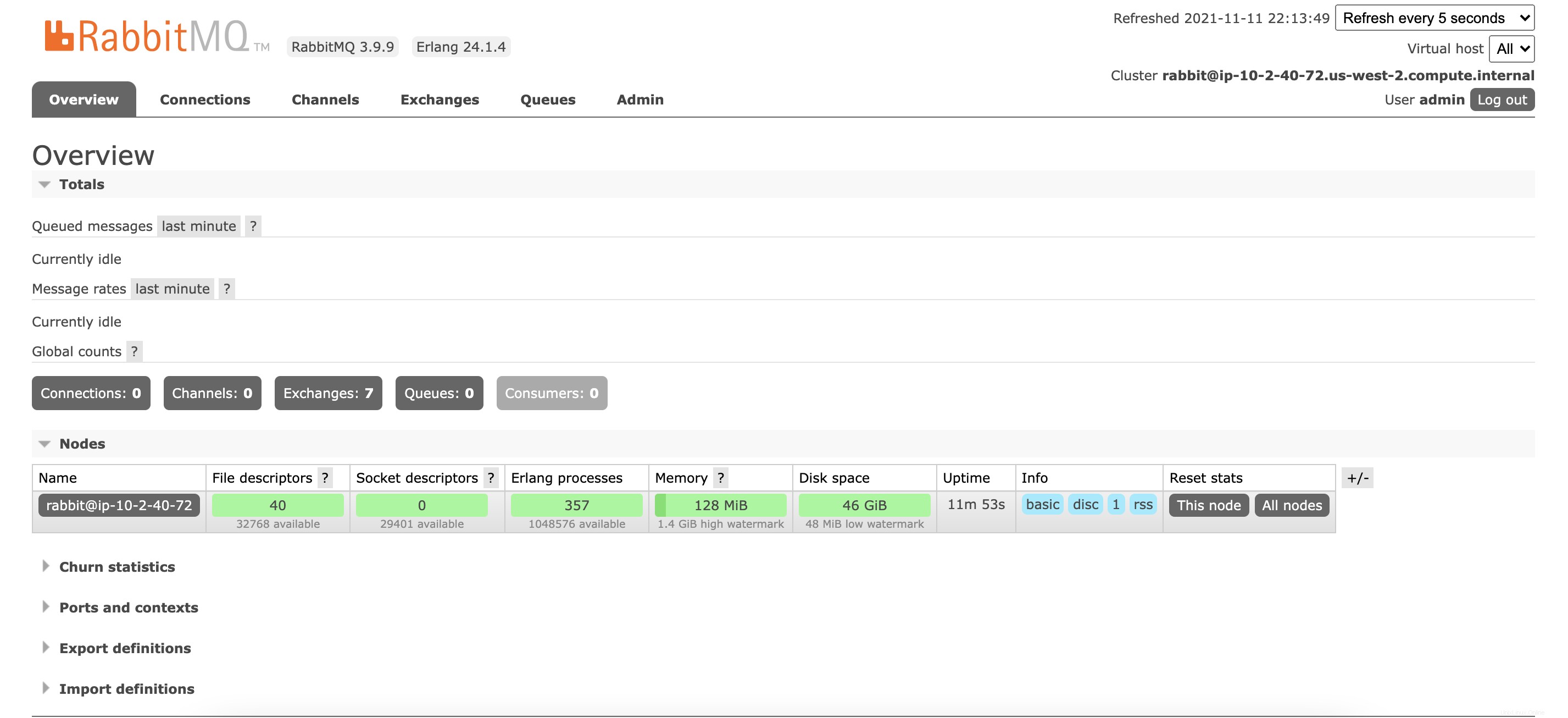
7。基本的なRabbitMQユーザー管理コマンド
ユーザーの削除:
sudo rabbitmqctl delete_user user
ユーザーパスワードの変更:
sudo rabbitmqctl change_password user strongpassword
新しい仮想ホストを作成します:
sudo rabbitmqctl add_vhost /my_vhost
利用可能な仮想ホストのリスト:
sudo rabbitmqctl list_vhosts
仮想ホストを削除します:
sudo rabbitmqctl delete_vhost /myvhost
vhostのユーザー権限を付与する:
sudo rabbitmqctl set_permissions -p /myvhost user ".*" ".*" ".*"
仮想ホストの権限を一覧表示する:
sudo rabbitmqctl list_permissions -p /myvhost
ユーザー権限を一覧表示するには:
rabbitmqctl list_user_permissions user
ユーザー権限を削除する:
rabbitmqctl clear_permissions -p /myvhost user
結論
このガイドでは、なんとかRabbitmqをインストールできました。